Проблемы с сотовой передачей данных на iPhone 14 Pro? Вот исправление!
Вы столкнулись с проблемами сотовой передачи данных на своем iPhone 14 Pro?
Не волнуйтесь.
В этом руководстве я расскажу вам все, что вам нужно знать об этой проблеме, и предложу практические решения, обеспечивающие бесперебойную работу мобильных данных вашего iPhone.
Давайте приступим прямо к делу!
1. Переключить режим полета
Включение и выключение режима полета должно заставить ваш iPhone возобновить соединение с вашим сетевым провайдером.
Это должно решить проблемы с подключением между вашим iPhone 14 Pro и вашим провайдером.
- Откройте Центр управления, проведя пальцем вниз от правого верхнего угла экрана.
- Теперь коснитесь значка самолета рядом с «Сотовые данные» над значком Wi-Fi.
- Через 10–20 секунд коснитесь значка самолета, чтобы отключить режим полета.
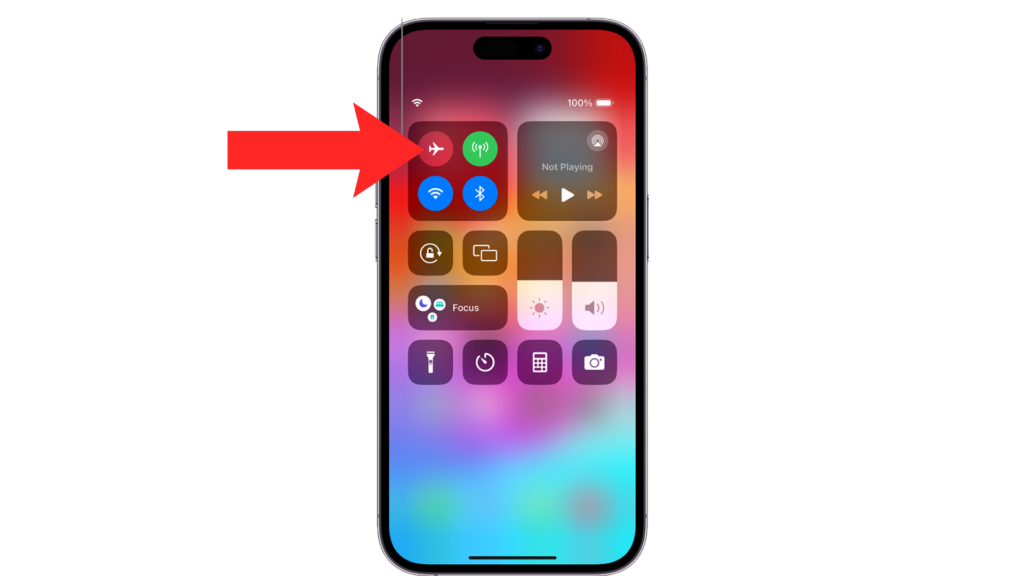
2. Проверьте наличие обновлений
Ошибки программного обеспечения могут вызвать проблемы с сотовой передачей данных на вашем iPhone 14 Pro. Обновление может исправить это, поэтому я рекомендую проверить, есть ли доступные обновления для вашего устройства.
- Откройте «Настройки» на вашем iPhone.
- Перейдите в раздел «Основные» > «Обновление программного обеспечения».
- Если доступна новая версия iOS, нажмите «Загрузить и установить».
- Когда новое программное обеспечение будет готово, следуйте инструкциям для установки обновления.

Примечание
- Во время установки обновления ваше устройство может перезагрузиться несколько раз.
- Перед установкой обновлений убедитесь, что заряд аккумулятора вашего iPhone составляет не менее 50 %. Лучше всего держать устройство подключенным к настенному зарядному устройству, чтобы избежать перебоев.
- Подождите не менее 15 минут для установки обновления, особенно если это крупное обновление (от iOS 15 до iOS 16).
Чтобы не пропустить будущие обновления, включите автоматические обновления на своем iPhone:
- Откройте «Настройки» на вашем iPhone.
- Откройте «Основные» > «Обновление ПО» > «Автоматические обновления».
- Включите загрузку обновлений iOS и установку обновлений iOS.

3. Отключите вызовы по Wi-Fi.
По необъяснимым причинам звонки по Wi-Fi (VoIP) влияет на производительность сотовой передачи данных на iPhone 14 Pro.
Отключение этой функции должно позволить вам использовать все возможности ваших мобильных данных.
- Откройте «Настройки» на вашем iPhone.
- Теперь нажмите «Телефон».
- Нажмите «Вызовы по Wi-Fi».
- Отключите опцию «Вызовы по Wi-Fi на этом iPhone».
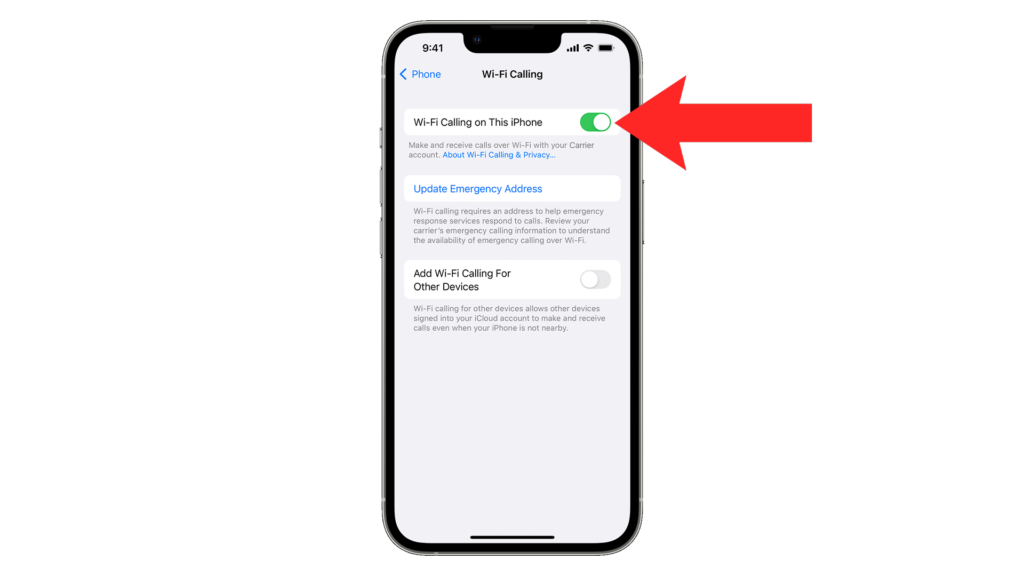
4. Обновите настройки оператора связи.
Возможно, проблема связана с текущими настройками вашего оператора связи. Чтобы это исправить, проверьте, доступны ли для вашего устройства новые конфигурации оператора связи.
- На вашем iPhone перейдите на главный экран и нажмите «Настройки».
- Теперь нажмите «Основные» и перейдите на вкладку «О программе».
- Если доступно обновление, на экране должно появиться сообщение. Следуйте инструкциям, чтобы установить обновление.
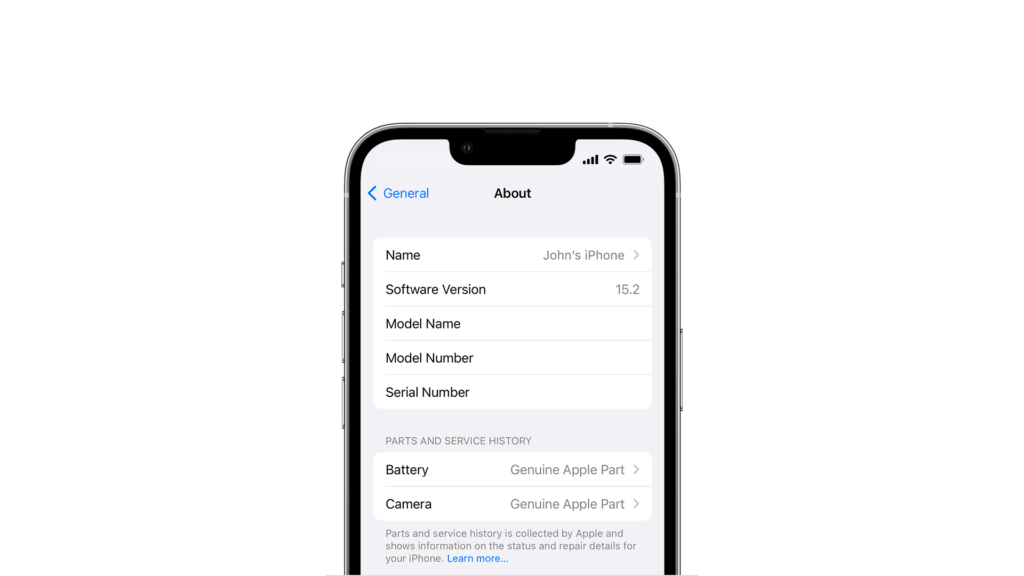
Ты можешь запустить тест скорости после этого, чтобы подтвердить, решена ли проблема.
5. Отключите VPN
Некоторые операторы связи плохо работают с VPN. Если вы используете какой-либо VPN, отключите его, чтобы посмотреть, решит ли это проблему.
Если вы используете профиль VPN, вы можете удалить его, выполнив следующие действия:
- Откройте приложение «Настройки» на своем iPhone.
- Откройте «Основные» > «VPN и управление устройствами».
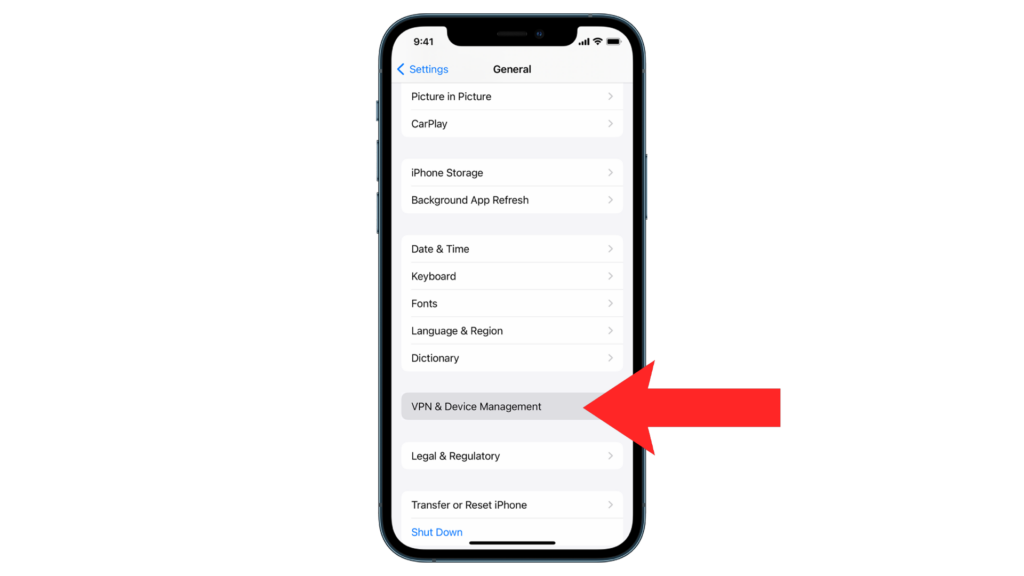
- Откройте вкладку VPN.
- Нажмите кнопку (i) рядом с профилем VPN, который вы хотите удалить.
- Нажмите «Удалить VPN» и следуйте инструкциям.
6. Сброс настроек сети.
Вы можете сбросить настройки сети, если на вашем iPhone 14 Pro по-прежнему не работают сотовые данные.
Это должно гарантировать, что для вашей сетевой конфигурации установлены настройки по умолчанию.
- Откройте приложение «Настройки» на своем iPhone.
- Откройте «Основные» > «Перенос или сброс настроек iPhone».
- Нажмите «Сбросить».
- Выберите «Сбросить настройки сети» и следуйте инструкциям.

Примечание
- Ваш iPhone немедленно перезагрузится после сброса настроек сети.
- Возможно, он застрял в логотипе Apple. Дождитесь завершения процесса, который обычно занимает от 5 до 10 минут.
Если ни одно из решений не помогло, я предлагаю связаться с вашим оператором связи, чтобы сообщить о проблеме.
Возможно, возникла проблема с их услугами или что-то не так с вашей eSIM, которую можно решить только при вмешательстве оператора связи.
Часто задаваемые вопросы
Почему мои сотовые данные не работают на iPhone 14 Pro?
Возможно, ваши сотовые данные не работают, поскольку они отключены. Также возможно, что вы находитесь в месте с плохим приемом. Включите/выключите режим полета, чтобы обновить соединение с вашим оператором связи.
Почему на моем iPhone продолжают возникать проблемы с сотовой связью?
Проблемы с настройками вашего оператора связи часто вызывают проблемы с передачей данных по сотовой сети. Чтобы это исправить, проверьте, есть ли обновления настроек оператора связи для вашего iPhone:
- Зайдите в настройки на вашем iPhone.
- Перейдите в раздел «Основные» > «О программе».
- Если доступно обновление, появится сообщение.
Почему мой iPhone постоянно отключается от сотовых данных?
Есть несколько причин, по которым вы продолжаете отключаться от сотовых данных. Возможно, в вашем регионе произошел сбой или услуги сотовой передачи данных могут быть заблокированы для вашей учетной записи. Обратитесь к своему оператору связи, чтобы убедиться, что ваша учетная запись активна и имеет хорошую репутацию, или чтобы подтвердить возможные сбои.
Почему на моем iPhone 14 Pro Max нет сигнала?
Вы можете перейти в «Настройки» > «Мобильные данные», чтобы проверить, включена ли ваша мобильная линия. Если ваша мобильная линия отключена, включите ее, а затем проверьте, есть ли у вас услуга. Если вы не видите свою мобильную линию, проверьте, правильно ли установлена ваша SIM-карта, или обратитесь к своему оператору связи, если вы используете eSIM.
Почему мой iPhone не может поймать сигнал?
Ваш iPhone может испытывать проблемы с получением сигнала из-за проблем с программным обеспечением или прошивкой. Аппаратная проблема, например неисправная SIM-карта, также может вызвать эту проблему. Проверьте наличие доступных обновлений и убедитесь, что ваша SIM-карта установлена правильно.
- Откройте «Настройки» на вашем iPhone.
- Перейдите в раздел «Основные» > «Обновление программного обеспечения».
- Если доступна новая версия iOS, нажмите «Загрузить и установить».
- Когда новое программное обеспечение будет готово, следуйте инструкциям для установки обновления.





